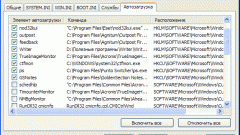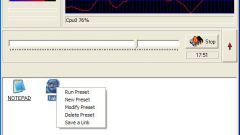Вам понадобится
- - Руководство по использованию Вашей материнской платы (раздел про обновление BIOS);
- - Навыки обновления драйверов видеокарты;
- - Навыки обновления DirectX;
- - Умение определить технические параметры своего компьютера.
Инструкция
1
По сути, все ошибки, возникающие в компьютерных играх, могут иметь лишь две причины — проблемы с так называемым «железом», то есть, аппаратной частью компьютера, а также проблемы с программным обеспечением. Рассмотрим данные классы проблем по отдельности.Проблемы, связанные с «железом»:Продавцы дисков с компьютерными играми, вероятно, не раз сталкивались с ситуациями, когда после покупки того или иного диска покупатель вскоре возвращался огорченный и говорил о том, что игру запустить не смог.В большинстве случаев это говорит о том, что у данного покупателя компьютер попросту «не тянет» игру, то есть не хватает вычислительных мощностей. Во избежание данных казусов следует внимательно читать технические характеристики игры перед покупкой. Также вы должны знать, на что способен ваш компьютер, а именно, такие его параметры, как размер оперативной памяти (Мб), частота процессора (Mhz), размер видеопамяти (Мб) и марка видеокарты. Узнайте, какая операционная система установлена на вашем компьютере и сколько в наличии свободного места на жестком диске. Это избавит вас от повторных походов в магазин за возвратом денег и сэкономит вам нервы. Может случиться и так, что игра запустилась, но сильно «тормозит». В данном случае причиной «тормозов» также может служить «слабое железо». Однако не спешите сразу покупать новую видеокарту или докупать оперативную память. Быть может, проблемы кроются в программном обеспечении.
2
Проблемы программного обеспечения:Если с «железками» все более-менее понятно (не хватает оперативной памяти — пошел и докупил и так далее), то с программной частью несколько сложнее. Заблаговременно установите и вовремя обновляйте антивирусные программы. Уверенность в том, что на компьютере нет вирусов, резко увеличивает шансы на успешное устранение лагов.
3
Следите за актуальностью драйверов вашей видеокарты. Драйвер — это программа, управляющая ее работой. Наличие свежих драйверов в некоторой степени гарантирует вам, что карточка будет корректно работать. Правда иногда бывает так, что свежие версии не всегда лучше проверенных временем. Это выясняется лишь экспериментальным путем. Скачивать актуальные драйвера рекомендуется только с официальных сайтов производителя вашей видеокарты.
4
Установите самую свежую версию DirectX. Это программное обеспечение (а точнее, набор библиотек), служащее для обработки видеоизображений. На дисках с играми почти всегда прилагаются дистрибутивы с DirectX, однако устаревание происходит очень быстро (уже через 3 месяца), поэтому лучше производить загрузку с официального сайта Microsoft (ссылка предоставлена в соответствующем разделе).
5
Проверяйте наличие патчей для игры. Даже если драйвера и DirectX свежие, а лаги все равно есть, то проблема может крыться в самой игре. Иногда бывает так, что даже официальные издания выходят с ошибками. Исправляется это установкой специальных «заплаток» для игры, называемых патчами. Проверить их наличие можно на официальных сайтах, посвященных игре.
6
Следите за состоянием BIOS вашего компьютера. К сожалению, даже если все, казалось бы, идеально, вирусов нет и все программы свежайшие, слабым местом может стать устаревшая версия BIOS. Игра может завершиться совершенно внезапно, при этом попутно нарушив работу всей операционной системы. Информацию по обновлению следует искать в руководствах по использованию материнской платы. Обычно там все подробно и понятно расписано.
Источники:
- Страница загрузки актуальной версии DirectX